こんばんは。はるろぐ管理者のはるみ(@harumitsu0112)です。
Google search consoleのドメインプロパティ設定中にDNSレコード設定の方法を間違って行い、WordPressにアクセスできなくなってしまいました。アクセスできなかった時は不安で絶望しましたが、わかってしまえば簡単です。
この記事をみつつコピペするだけで10分以内に解決できます。
アクセスできくなったときの環境と原因
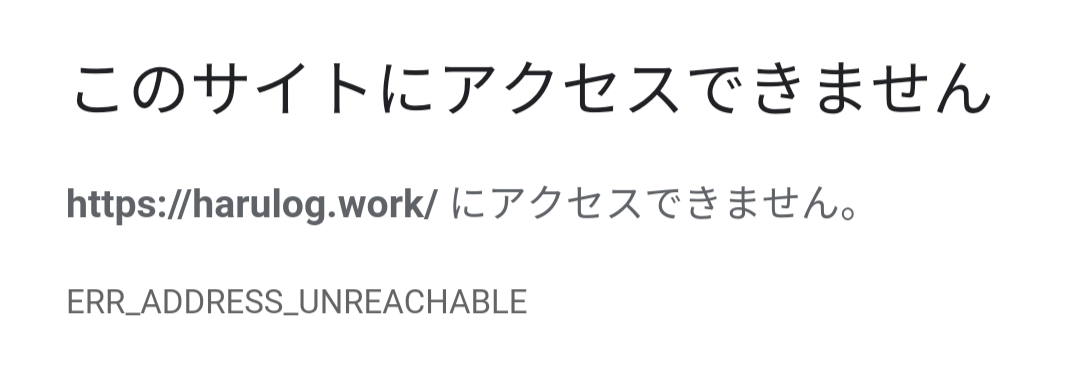
「ERR_ADDRESS_UNREACHABLE + DNSレコード」で検索しても、キャッシュの削除やWi-fiルーターの再起動など、解決できない結果ばかりで絶望でした。
ブログの環境
- ドメイン:お名前.com
- サーバー:Xserver
アクセスできない原因
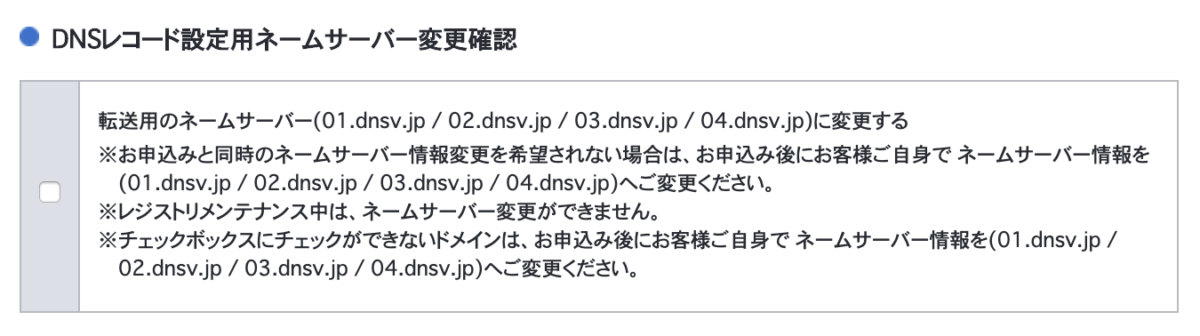
お名前.comでDNSレコードの設定をする際に、ネームサーバーが変更された事が原因です。よく確認すれば、変更すると記載されていました。
なぜ、DNSレコードの設定をしたか
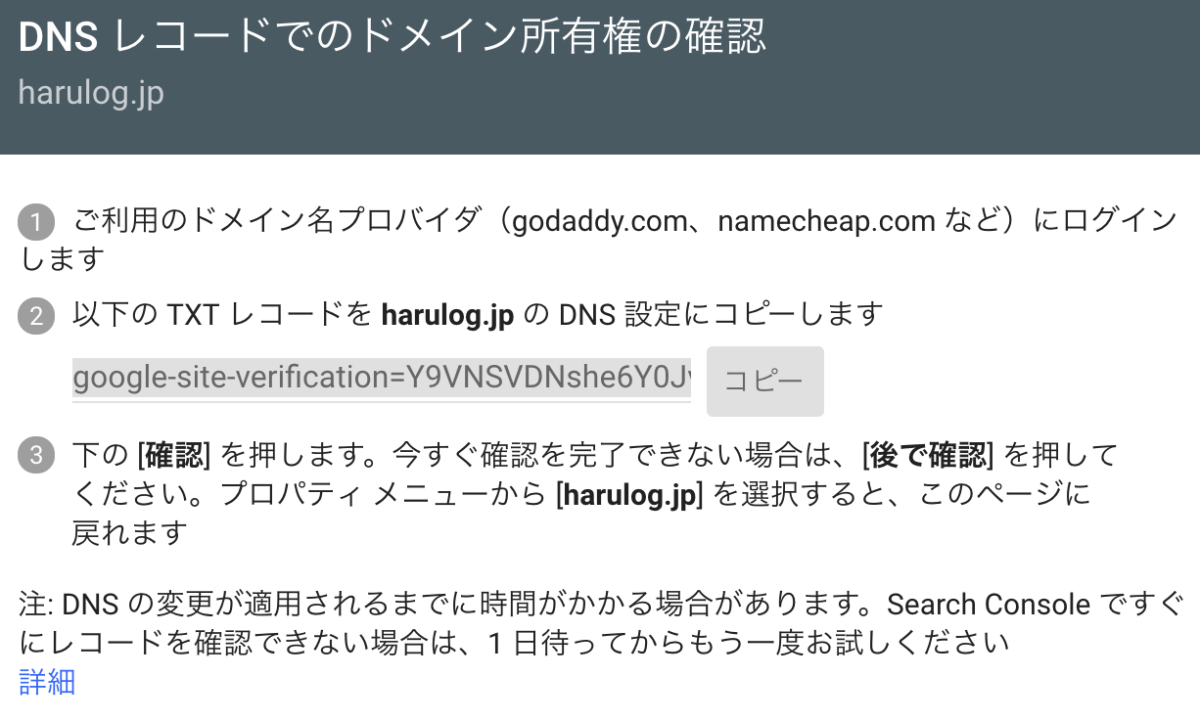
なぜ、DNSレコードを設定したかというと、Google search consoleにドメインプロパティを登録する際、ドメインを間違って登録してしまい、DNSレコードを登録しないといけないと勘違いしてしまった為です。
XServerでDNSレコードの設定
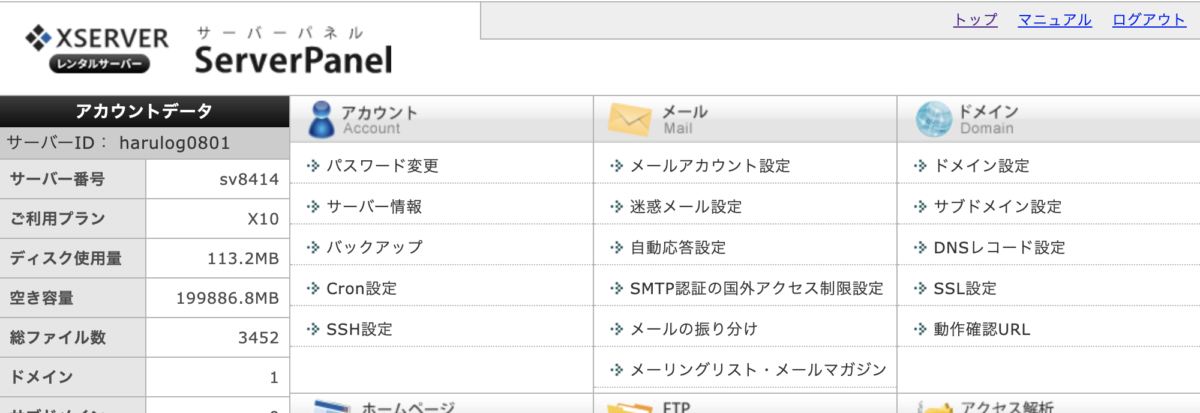
- サーバーパネルにログイン
- ドメインのDNSレコード設定
- 下の画面まで進む
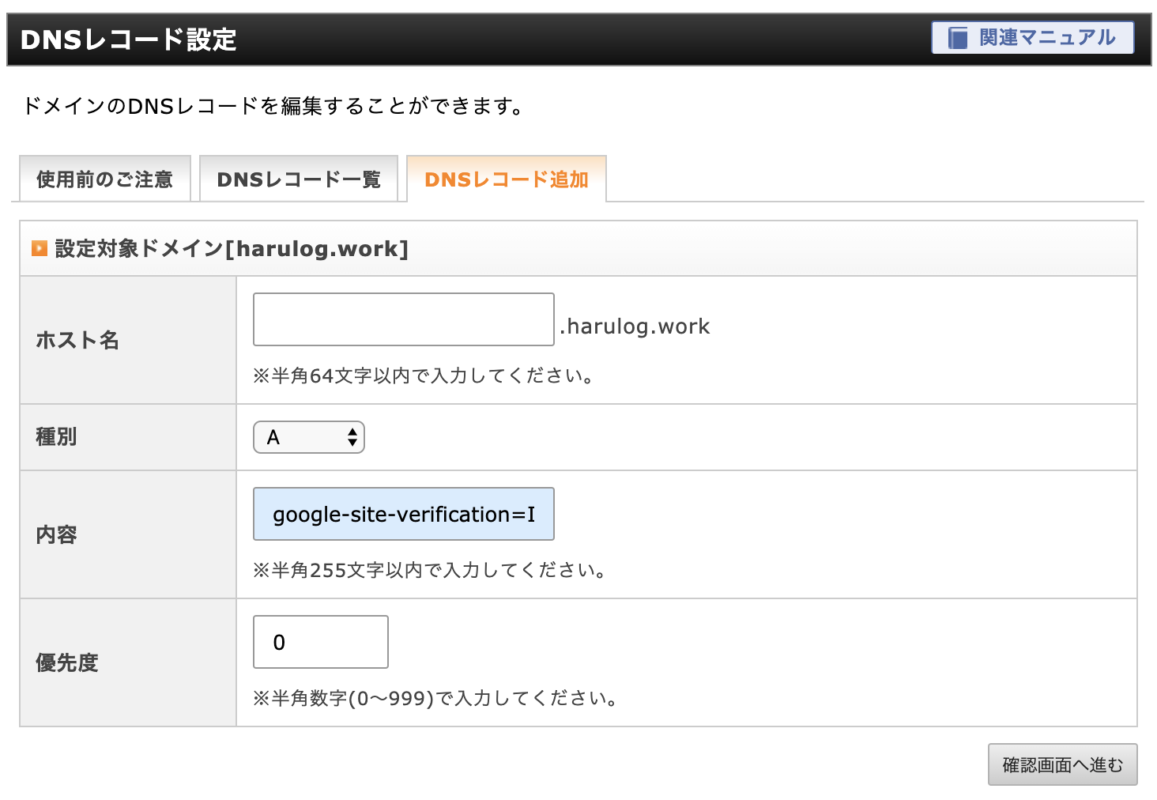
- DNSレコード追加タブ
- 内容にGoogle search consoleからコピベ(他はいじらない)
Xserver側の設定は以上です。
お名前.comのネームサーバーを変更
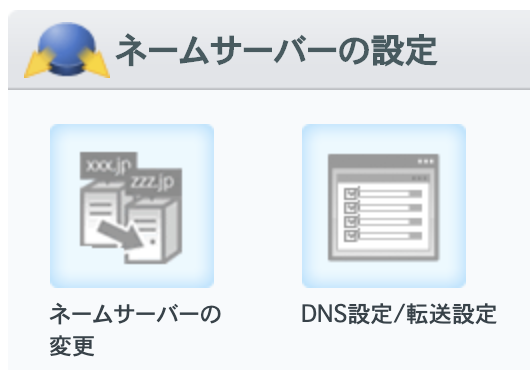
- お名前.comにログイン
- ネームサーバーの変更
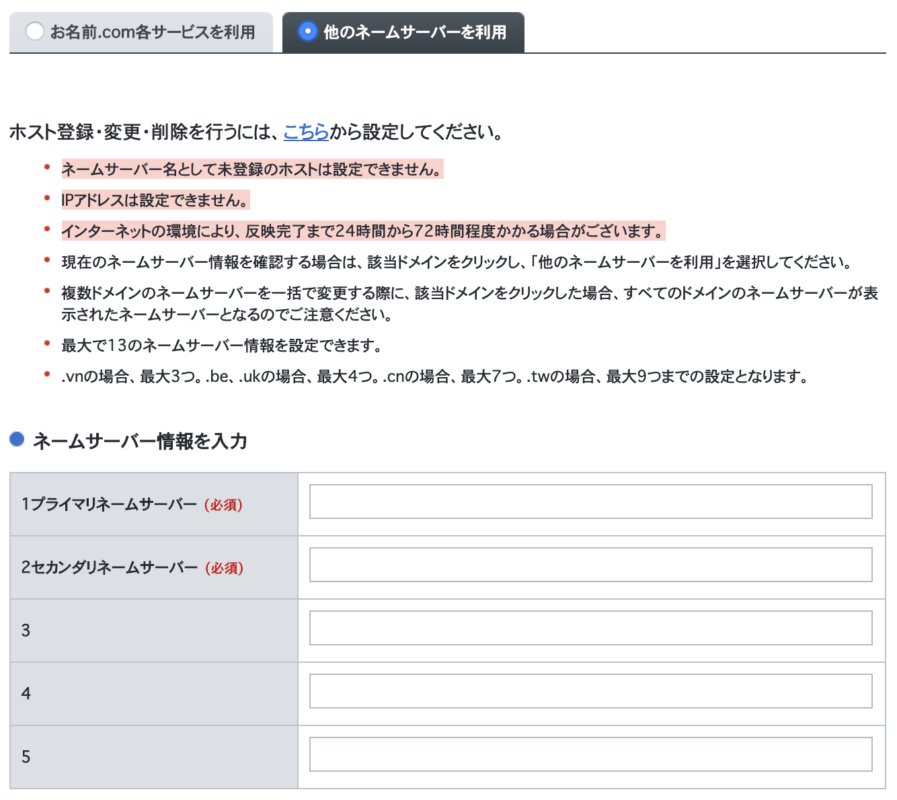
- 他のネームサーバーを追加タブ
- ネームサバー情報を入力(下記情報をコピペ)
ネームサーバー1:ns1.xserver.jp
ネームサーバー2:ns2.xserver.jp
ネームサーバー3:ns3.xserver.jp
ネームサーバー4:ns4.xserver.jp
ネームサーバー5:ns5.xserver.jp
コピペするネームサーバー情報はXserverのサーバーパネルにログインし、サーバー情報で閲覧する事ができます。
お名前.com側の設定は以上となります。
Xserverとお名前.comの設定が完了
お名前.comのネームサーバー情報の設定が完了したら、1分しないうちにWordPressへアクセスできるようになっています。
Xserver側のDNSレコードは設定しなくても、WordPressへアクセスできるようになりますが、Google search consoleで情報収集できないのできちんと設定することをオススメします。
